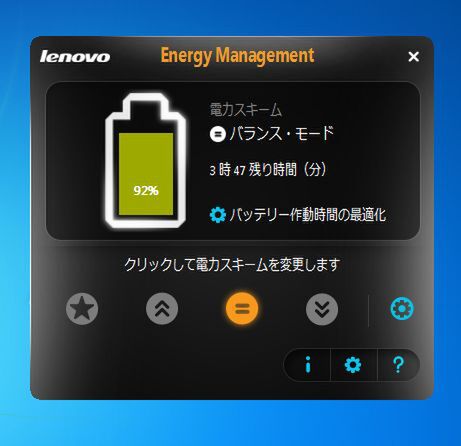OSやアプリケーションの終了/起動は最小限に抑える
搭載しているCPU(Atom)は、Core iシリーズなど最新のCPUに比較すると性能面で劣る。そのため、ネットブックは遅いというイメージにつながりがちだ。これは止むを得ない部分があるのだが、実際に使って見ると、待たされる印象があるのは、OSやアプリケーションの起動時である。実際にアプリが立ちあがってしまえば、ストレスはあまり感じない。
逆に言えば、よく使うアプリケーションは頻繁に終了させず、常に立ち上げておくようにするといい。Atomはフルに稼働させても15W以下と一般的なノート用のCPUに比べて省電力なので、電源設定を工夫するのも快適さを高めるひとつの方法だろう。例えば電源はなるべくオフにせず、画面だけを消し、スリープやハイバーネイトも切ってしまうというのも一つの選択だ。
これにはLenovo標準アプリのEnergy Managementを活用するといいだろう。電源スキームを設定し、簡単に切り替えながら利用することで快適さと省エネを両立させるEnergy Managementは、特にノートPCでは重宝する機能だ。また、1度に利用しつづけられる時間を短くすることで、バッテリーの寿命を延ばすという設定もできる。長時間使用するケース、短期的に使用を止めるケースなど、状況に合わせて設定を切り替えながら、メリハリを利かせた運用をするといい。
ちなみにIdeaPad S100には「OneKey Recovery」というシステムのバックアップやリカバリを行ってくれるユーティリティーも搭載されている(関連記事)。不要なアプリケーションが増えると、Windowsは遅くなっていくもの。クリーンな状態に戻すために、こういったツールを活用するのも面白い。
Windowsが起動しなくなった時にもリカバリ作業を行ってくれるし、Windows起動前のアンチウィルス実行などができて心強い。Windows起動前に起動するには、電源ボタン上にある小さな穴を細いもので突けばOKだ。
キーボードは打ちやすく、積極的に活用したい
ハード面では第1回で述べたように、キーボードはジャストB5サイズのミニノートとしては十分すぎるできだ。
ストローク(キーを押しこむ深さ)が若干浅めではあるが、安定感があり、レイアウトも自然。Enterキーが若干小さめだが、長文の入力でも楽々とこなせるだろう。上位のIdeaPadシリーズと同様にキートップの形状が独特だが、これも打ちやすさに貢献していると思う。滑りにくく、汚れも目立ちにくいパームレストも好感触だった。
このあたりはモバイルノートの開発に実績あるレノボのノウハウが生きている部分と言える。持ち運びに便利な約1.1kg/ほぼB5サイズの本体、そして使いやすいキーボードは、外出先でウェブサイトを見たり、Twitterやメールでコミュニケーションをとったりする際にもとても快適だ。
デザインも美しいIdeaPad S100で、ネットブックの魅力を再認識してほしい。

この連載の記事
-
第88回
デジタル
「IdeaPad U260」のベンチマークで性能をチェック -
第87回
デジタル
「IdeaPad U260」標準付属のアプリケーション -
第86回
デジタル
IdeaPad U260のウリ! 英字キーボードのうち心地は? -
第85回
デジタル
18mmの薄さで決めたい、IdeaPad U260 -
第83回
デジタル
ネットブックの本領発揮! QuickStartを使いこなす -
第82回
デジタル
Atomでどこまで戦えるか? -
第81回
デジタル
進化を続けていたネットブックIdeaPad S100 -
第80回
デジタル
H330付属の「i-フィルター」を試す -
第79回
デジタル
Lenovo H330のプレインストールソフトをチェック! -
第78回
デジタル
コンパクトでも性能十分な、Lenovo H330 - この連載の一覧へ